

免激活 Win7旗舰版 64位系统下载_2019最新
软件大小:3.55 GB授权方式:免费软件
下载:www.xitongtiandi.net/windows7/qita/9096.html
立即下载
win7旗舰版系统结束进程树怎么操作?在我们日常使用win7系统电脑时,相信有很多win7用户遇到过需要结束进程树的情况, 怎么才能结束呢?下面系统天地小编就来教你让win7旗舰版系统结束进程树方法。
访问:
win7原版镜像
win7旗舰版系统结束进程树方法:
1、作为实例,打开许多记事本,启动任务管理器,可以看到有许多的进程,怎么快速的关闭呢;如图所示:

2、右键单击转到进程;如图所示:
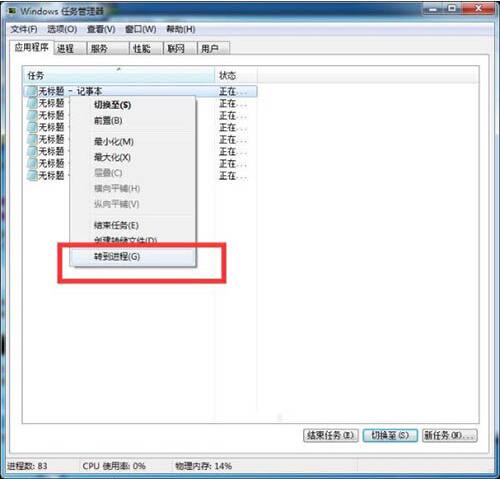
3、从这里可以看到这些进程的名称都是一样的,本篇讲到的方法就需要类是的情况才可以批量的关闭进程;如图所示:

4、点击开始输入:cmd 按下Enter;如图所示:

5、打开命令提示符后输入:taskkill /f /im notepad.exe 这里的notepad.exe是进程的名称,具体需要关闭的自己查看,按Enter ;如图所示:
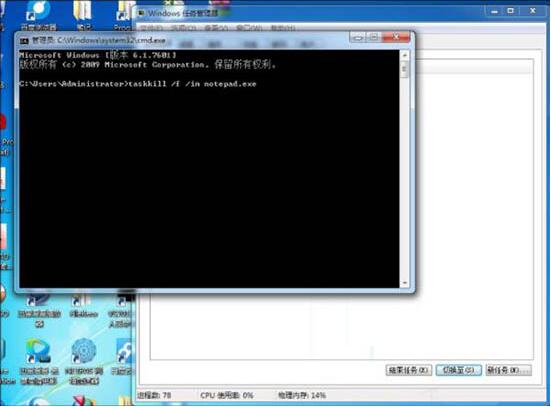
6、显示关闭了所有的notepad进程,这就是批量关闭相同进程的方法。如图所示:

上述就是小编教你让win7旗舰版系统结束进程树的方法。大家可以参考上面的方法来操作。
零七网部分新闻及文章转载自互联网,供读者交流和学习,若有涉及作者版权等问题请及时与我们联系,以便更正、删除或按规定办理。感谢所有提供资讯的网站,欢迎各类媒体与零七网进行文章共享合作。
